كيفية تصدير كلمات المرور من Microsoft Edge

تعلم كيفية تصدير كلمات المرور من Microsoft Edge بسهولة وأمان باستخدام خطوات واضحة. قم بتأمين معلوماتك الشخصية بشكل أفضل.
في الإصدارات السابقة من Windows ، بدءًا من Millenium Edition أو Windows ME ، لمن هم أصغر من أن يتذكروا تلك الكارثة ، يمكنك تشغيل عرض شرائح لصورك في مجلد My Pictures. مع Windows 10 ، تغيرت الأمور قليلاً ، ولكن لا يزال بإمكانك تشغيل عرض شرائح للصور من داخل File Explorer. فيما يلي نظرة على اختيار الصور التي تريدها وبدء عرض الشرائح عبر واجهة الشريط المحدثة.
قم بتشغيل عرض شرائح للصور في نظام التشغيل Windows 10
لبدء عرض شرائح لجميع الصور في مجلد بسهولة ، افتح المجلد الذي يحتوي على الصور التي تريدها ، ثم حدد الصورة الأولى من المجلد. سيظهر قسم أصفر جديد يسمى أدوات الصورة في الشريط أعلى علامة التبويب إدارة ؛ انقر عليه.
هناك سترى بعض الخيارات الجديدة وفي قسم العرض. انقر فوق عرض الشرائح لبدء عرض شرائح لجميع الصور الموجودة في المجلد. لاحظ أنه إذا لم تحدد أيًا من الصور في المجلد ، فلن تبدأ عرض الشرائح.
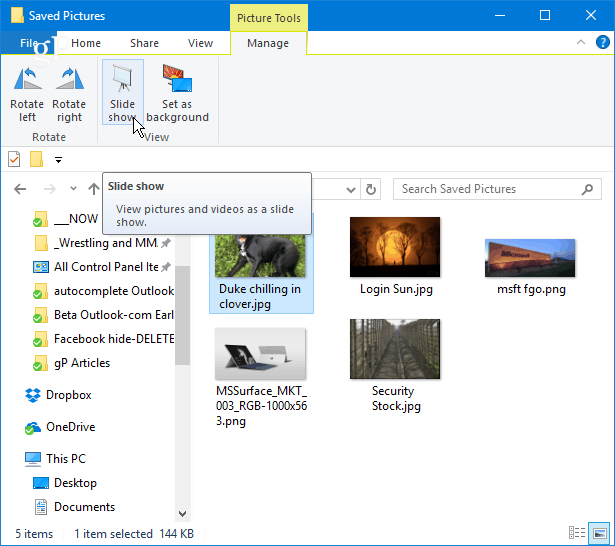
يمكنك أيضًا بدء عرض شرائح مع الصور المحددة فقط في المجلد الذي تريد استخدامه. لتحديد الصور في المجلد الذي تريده ، اضغط مع الاستمرار على مفتاح Ctrl أو Shift على لوحة المفاتيح لتحديد الصور التي تريد استخدامها. سيعطيك ذلك خيار أدوات الصورة نفسه في علامة التبويب إدارة مع خيار بدء عرض شرائح.
بمجرد بدء عرض الشرائح ، يمكنك النقر بزر الماوس الأيمن فوق أي صور معروضة والتحكم في التشغيل أو تغيير السرعة أو الخروج من عرض الشرائح.

تذكر أن هذا سيعرض فقط الصور الثابتة في File Explorer. إذا كنت تريد أدوات أكثر تعقيدًا ، فراجع تطبيق الصور المدمج أو ميزة Windows 10 القادمة ، Story Remix ، والتي ستتيح لك تحرير الصور وملفات الفيديو ودمجها أيضًا. أو يمكنك دائمًا استخدام تطبيق تابع لجهة خارجية مثل IrfanView ، والذي يوفر أيضًا المزيد من خيارات عرض الشرائح القابلة للتخصيص.
هل تستخدم خيار عرض الشرائح في Windows 10 File Explorer أم تفضل تطبيقًا تابعًا لجهة خارجية؟ اترك تعليقًا أدناه وأخبرنا كيف تحب عرض الصور على جهاز الكمبيوتر الخاص بك.
تعلم كيفية تصدير كلمات المرور من Microsoft Edge بسهولة وأمان باستخدام خطوات واضحة. قم بتأمين معلوماتك الشخصية بشكل أفضل.
تعلم كيفية استخدام انتقالات الشرائح في PowerPoint لجعل عرضك التقديمي مميزًا وتفاعليًا.
تعرف على كيفية استكشاف خطأ تعذر العثور على عنوان IP للخادم وإصلاحه ، وكذلك احصل على حل سهل لإصلاح هذه المشكلة.
هل تتلقى رسالة الخطأ Err_Cache_Miss أثناء استخدامك Google Chrome؟ إليك بعض الإصلاحات السهلة التي يمكنك تجربتها لإصلاح المشكلة بكفاءة.
اكتشف أفضل 10 مواقع ألعاب غير محظورة في المدارس 2024، حيث يمكنك اللعب مجاناً دون قيود.
تتعلم كيفية إصلاح خطأ ERR_CONNECTION_RESET على أنظمة التشغيل Windows 10 و Mac و Android. اتبع الحلول الفعالة الموصى بها لحل المشكلة بنجاح.
إذا أغلقت علامة تبويب لم تكن تقصد إغلاقها في متصفحك، فمن السهل إعادة فتح علامة التبويب هذه. يمكنك أيضًا فتح علامات تبويب أخرى مغلقة مؤخرًا.
لإصلاح خطأ فشل أجهزة NMI في النظام، استكشف حلولاً متنوعة مثل إجراء فحص SFC، والتحقق من الأجهزة والبرامج، وتحديث برامج التشغيل والمزيد.
إذا كنت تمتلك Samsung Galaxy A12 وواجهت مشكلات، إليك قائمة بالحلول للمشاكل الشائعة.
تعلم كيفية ترقية Windows 11 Home إلى Pro بطريقة سهلة وسريعة. احصل على الميزات المتقدمة من Windows 11 Pro الآن!




![[محلول] كيفية إصلاح خطأ Err_connection_reset على أنظمة التشغيل Windows 10 و Mac و Android؟ [محلول] كيفية إصلاح خطأ Err_connection_reset على أنظمة التشغيل Windows 10 و Mac و Android؟](https://luckytemplates.com/resources1/images2/image-9016-0408150337456.png)

![كيفية إصلاح خطأ فشل أجهزة NMI على أنظمة التشغيل Windows 10 و 8.1 و 8 [محدث] كيفية إصلاح خطأ فشل أجهزة NMI على أنظمة التشغيل Windows 10 و 8.1 و 8 [محدث]](https://luckytemplates.com/resources1/images2/image-349-0408150737967.png)

